
Mnogi od nas uporabljajo SkyDrive za dostop do datotek in njihovo skupno rabo z drugimi uporabniki. Storitev SkyDrive nam omogoča tudi varno shranjevanje datotek in delo z njimi iz različnih naprav, pa naj gre za računalnik, Mac, pametni telefon, tablični računalnik ali celo iPod. Še ena zanimivost, ki sem jo na kratko omenila, je možnost oddaljenega dostopa do datotek, ki so shranjene neposredno v računalniku Windows, namesto na strežnikih SkyDrive. Z drugimi besedami, lahko dostopate do katere koli datoteke od koder koli, ko odjemalec SkyDrive deluje na vašem računalniku.

Kot smo že omenili, mora SkyDrive delovati na računalniku. Če niste imeli časa za namestitev te namizne aplikacije, jo prenesite tukaj. Med namestitvijo pustite omogočeno možnost »Naredi datoteke v tem računalniku dostopne od drugih naprav«, ki vam omogoča delo z datotekami od kjer koli na svetu.
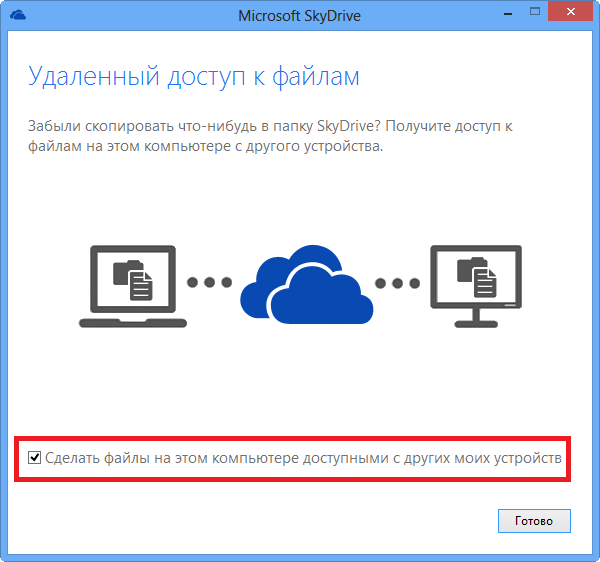
Če ste aplikacijo že namestili, vendar ste to možnost izpustili (čeprav je ta privzeto omogočena), ni problema. Najdete ga v nastavitvah SkyDrive. V sistemski vrstici z desno miškino tipko kliknite ikono SkyDrive in v meniju, ki se prikaže, izberite »Možnosti«.
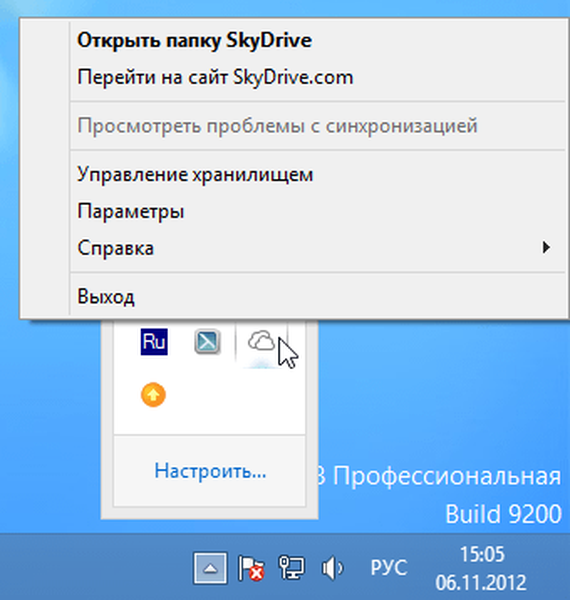
Nato se odpre pogovorno okno, v katerem morate potrditi polje poleg besedila "Naredi datoteke v tem računalniku dostopne od drugih naprav." Nato kliknite na gumb V redu.
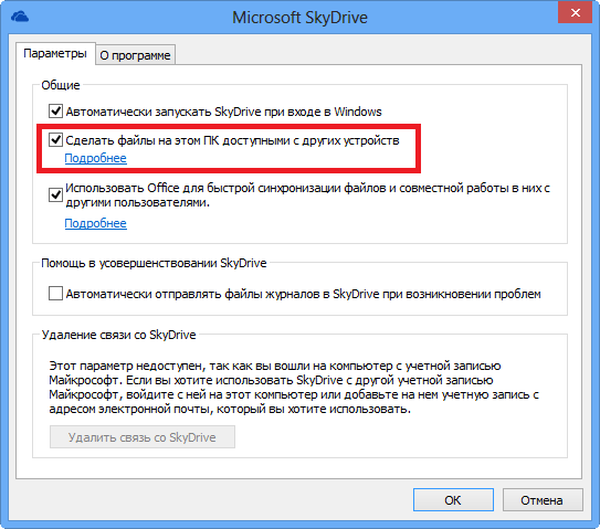
Ko to storite, vam bo računalnik na daljavo na voljo od drugih naprav.
Zdaj v drugi napravi, recimo, drugem računalniku ali celo pametnem telefonu, odprite brskalnik in se prijavite v svoj račun SkyDrive.com. Vaš oddaljeni računalnik se bo prikazal v razdelku »Računalniki«. Izberite ga s klikom na ime računalnika.
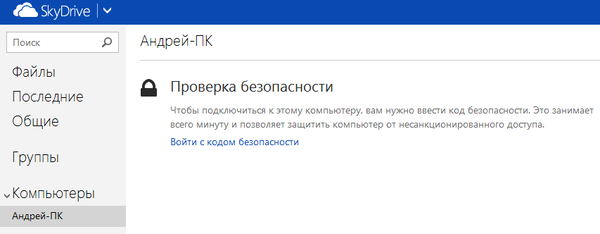
V nekaterih primerih boste morali povezavo z računalnikom opraviti varnostno. Na e-poštni naslov, ki je povezan z računom, bo poslana posebna verifikacijska koda. To morate vnesti za preverjanje varnosti.
Če je koda vnesena, si lahko datoteke v računalniku že ogledate, kot da sedite pred njo. Žal datotek ne boste mogli izbrisati ali urediti, vendar si jih lahko ogledate, natisnete ali prenesete. Na primer, fotografije se odpirajo v priročnem načinu diaprojekcije, videoposnetki pa v toku.
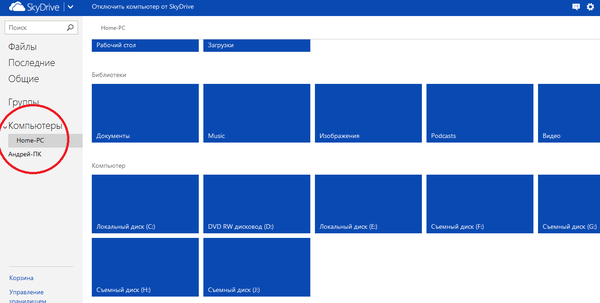
Dodal bom tudi, da bo ta funkcija zelo uporabna, če ste na primer doma pozabili bliskovni pogon s potrebnimi datotekami ali jih niste sinhronizirali z oblakom in jih nujno potrebujete v službi. Microsoft je to funkcijo na SkyDrive.com uvedel v takih primerih.
Kot sem že rekel, je oddaljen dostop do računalnika prek SkyDrive mogoč tudi iz različnih mobilnih naprav, na primer z operacijskim sistemom Windows Phone, iOS ali Android. Spodaj si lahko ogledate nekaj posnetkov zaslona, ki sem jih posnel med oddaljeno povezavo z računalnikom prek iPada.
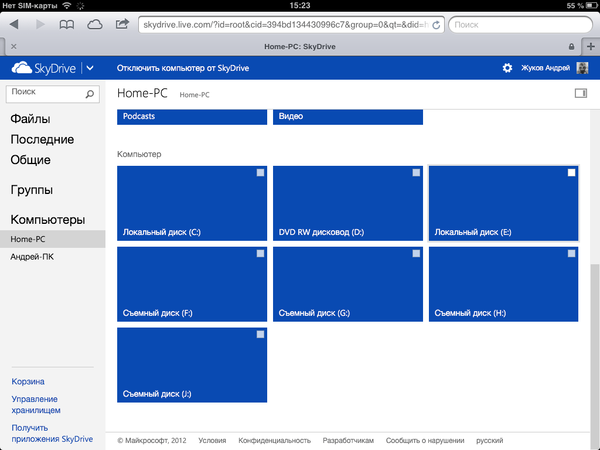
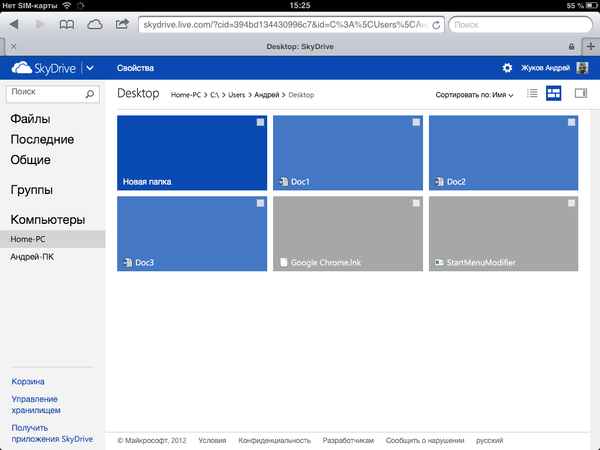
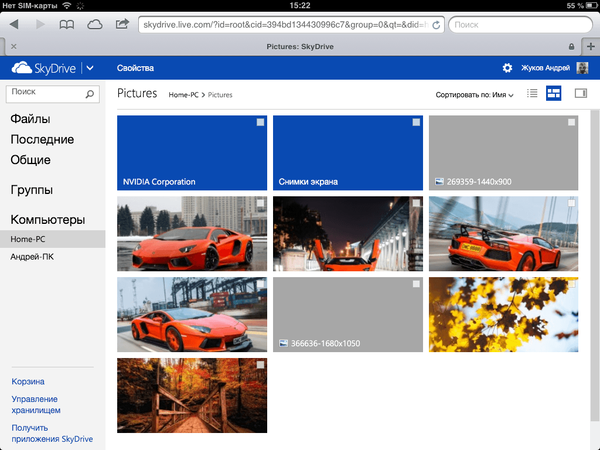
Mimogrede, upoštevajte, da lahko z računalnikom Mac dostopate do datotek v računalniku z operacijskim sistemom Windows, vendar ne boste mogli dobiti datotek v računalniku Mac.
To je vse, to je tako preprosto - vendar zelo koristno.!
Imejte lep dan!











